作者:Selena Komez更新在9月27 2021
“帮助! 我终于决定将我的 iPhone 11 更新到 iOS 15。它几乎成功了,但最后还是崩溃了! 现在只想找回重要的短信信息,怎么办? 是否有可能 iOS 15更新后,在iPhone上恢复短信? “ —托尼
“将 iPhone XS 升级到 iOS 15 后导致短信丢失,是否可以在 iOS 15 更新后恢复丢失的信息? 如何修复 iOS 15 更新后丢失的消息?” —卢斯卡
现在越来越多的苹果用户想通过更新新的iOS系统来提升手机设备的性能—— iOS的15. 当您迫不及待地将 iPhone 更新到最新的 iOS 15 时,您是否考虑过您的数据丢失,包括重要的短信、WhatsApp 消息和更多 App 数据。 作为iOS手机的老用户,每次系统更新都有丢失数据的风险。 为了避免这些问题,您应该提前备份您的数据。 但是,如果您丢失了短信并忘记进行备份怎么办? iOS 15/iOS 14.8 更新后如何从 iPhone iPhone 恢复丢失的短信? 不可否认的是,每个人都应该安装专业的恢复程序,以便在需要时一键恢复短信。
升级到最新的 iOS 15 后,您是否丢失了短信? 如果您在 iOS 15/iOS 14 更新后也丢失了 iDevice 上的一些重要文件,您可以在此处找到解决方案。升级到 iOS 12。
iPhone数据恢复 作为一个精彩的数据恢复程序可以 iOS 15更新后从iPhone / iPad检索短信。它可以恢复所有丢失的数据,包括SMS / iMessages, 联系我们、图片、视频、通话记录、WhatsApp 消息、笔记等更多内容。无论您遇到什么不同的场景,程序都可以恢复因 iOS 更新而丢失的数据; 水损坏; 越狱后数据丢失; 设备锁定或忘记密码和其他可怕的情况。 iPhone iPad数据恢复可以完美适用于几乎所有iOS机型,包括iPhone 13/12/11/XR/SE/XS/XR/X/8/7/6S/6/5S/5C/5/iPad Pro/iPad mini/iPad Air 等 iDevice。 现在让我们试试吧!
以下是我们为您提供的iPhone iPad数据恢复试用版。您可以在PC或Mac上安全下载该程序。
步骤1。将iPhone连接到PC
在PC或Mac上下载iPhone iPad Data Recovery软件。 然后,您应该使用USB电缆将iPhone连接到PC。 如您所见,第一个弹出窗口中有一些选项供您选择,选择“从iOS设备恢复“无需备份即可直接检索丢失的iPhone数据。

步骤2.Scan您设备上的数据
现在,您可以选择所需的特定数据,如短信,联系人,通话记录,WhatsApp数据,日历,照片,视频,音乐,应用和更多要恢复的数据文件。 对于SMS恢复,您可以勾选“想说的话“按钮并单击”下一页“进入扫描过程。

现在程序将显示扫描界面,此过程可能需要几分钟。请耐心等待,直到扫描过程完成。

步骤3。从iPhone恢复选定的短信
现在,您可以通过选择左侧的文件类型来预览找到的数据,所有可恢复的数据都将显示在界面上。 然后你应该点击“恢复“按钮在iPhone上恢复短信。

通过还原备份来从iTunes备份中恢复已删除的iPhone短信可能会有些冒险,因为自上次同步以来新的SMS不会存储在iTunes备份中。 单击“还原备份”后,所有短信将被备份中的短信替换。 更糟糕的是,其他应用程序也将被备份中的数据替换。
使用iTunes备份恢复iPhone SMS的步骤:
- 将iPhone连接到电脑,然后启动iTunes。
- 在iTunes中显示设备图标后,单击该设备图标。
-在“备份”选项中,单击“还原备份...”以选择最相关的备份,然后单击“还原”。
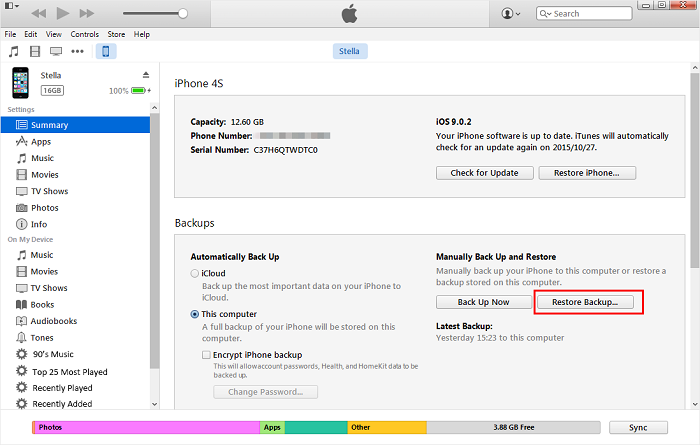
步骤1.如果您的设备已经设置好,则必须先格式化所有数据,然后才能还原iCloud备份。 重置设备后,按照设置说明进行操作,直到进入“应用程序和数据”屏幕,然后点击“从iCloud备份还原”。
步骤2.将要求您使用Apple ID登录到iCloud。 从以前的备份列表中选择一个备份。 选择备份后,还原过程将开始。
步骤3。 系统可能会要求您登录Apple ID以恢复购买的iTunes和App Store。 如果忘记密码,可以跳过此步骤以稍后恢复购买。
步骤4。 在整个还原过程中保持Internet连接,直到完成。 完成可能需要一些时间,具体取决于备份文件的大小以及网络强度。
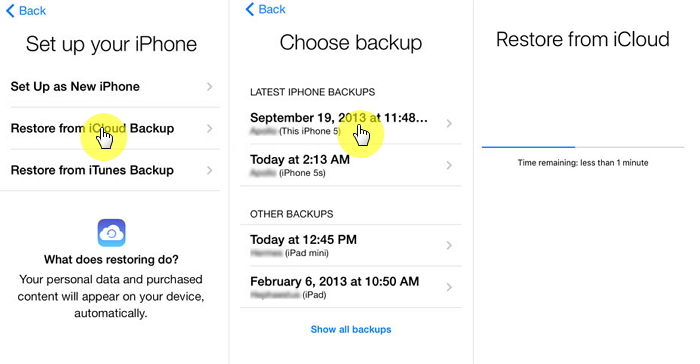
简而言之:如果您不希望在恢复丢失的短信后丢失设备上的所有其他数据,则可以使用解决方案A(iPhone iPad数据恢复 解决方案)直接从iPhone恢复短信,这种方式会 不要擦除iPhone上的当前消息数据.
如何免费在iPhone X / 8 / 7 / 6S / 6上播放Apple音乐
还没有评论。 说些什么...